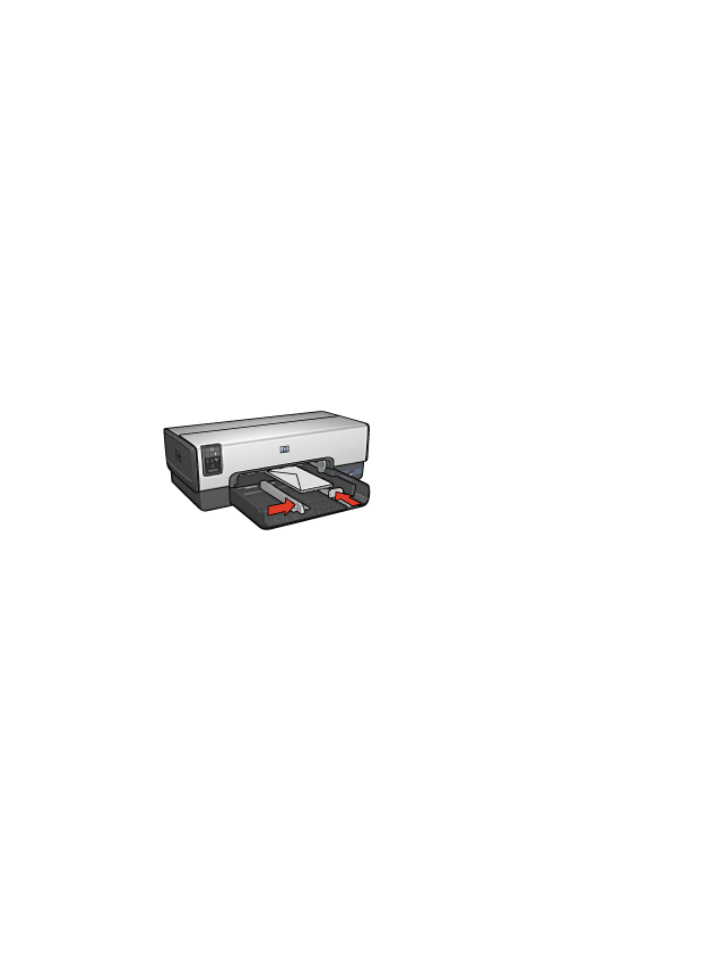
ブローシャ
ユーザーズガイド
59

注意事項
●
フチ無し文書を
インクバックアップモード
で印刷しないでください。プリ
ンタには常に
2
つのプリントカートリッジを取り付けておきます。
●
アプリケーションでファイルを開いて、ブローシャのサイズを指定しま
す。ブローシャを印刷する用紙サイズに対応したサイズにしてください。
●
給紙トレイの容量を超えないでください。セットできるブローシャ用紙
は
25
枚までです。
印刷の準備
1.
プリンタの電源がオンになっていることを確認します。
2.
排紙トレイを上げます。
3.
横方向用紙ガイドを幅広く左に移動し、次に縦方向用紙ガイドを引き出し
ます。
4.
ブローシャ用紙を給紙トレイにセットし、プリンタの奥まで押し入れます。
5.
用紙ガイドを用紙の端にぴったりとそろえます。
6.
排紙トレイを下げます。
フチ無しブローシャの印刷
1.
ページ設定
ダイアログ
ボックスを開きます。
2.
[
用紙サイズ
]
メニューで適切なフチなし用紙サイズをクリックします。
3.
[OK]
をクリックします。
4.
[
印刷
]
ダイアログボックスを開きます。
5.
[
用紙の種類
/
品質
]
パネルを選択し、次に以下の設定を指定します。
–
[
用紙トレイ
]
:
[[
上部トレイ
]]
–
[
用紙の種類
]
:適切なブローシャ用紙の種類
–
[
品質
]
:
[
きれい
]
または
[
高画質
]
6.
必要に応じてその他の印刷設定を選択し、
[
印刷
]
をクリックします。
フチ有りブローシャの印刷
1.
必要に応じて
[
用紙設定
]
ダイアログボックスを開き、用紙サイズ、拡大縮
小、印刷の向きの各オプションを設定します。
2.
[
印刷
]
ダイアログボックスを開きます。
第
7
章
60
HP Deskjet 6940 series

3.
[
用紙の種類
/
品質
]
パネルを選択し、次に以下の設定を指定します。
–
[
用紙トレイ
]
:
[
上部トレイ
]
–
[
用紙の種類
]
:適切なブローシャ用紙の種類
–
[
品質
]
:
[
きれい
]
または
[
高画質
]
4.
必要に応じてその他の印刷設定を選択し、
[
印刷
]
をクリックします。